Wysyłanie załączników przez e-mail nigdy nie było tak proste, jak mogłoby być. Ryzykujesz, że zostaniesz złapany przez filtr antyspamowy, wiadomości opuszczają Twoją skrzynkę nadawczą długo, a ograniczenie rozmiaru załączników może Cię utrudnić.
Jeśli Twoja wiadomość e-mail zostanie odrzucona przez serwer, ponieważ plik jest zbyt duży, oto kilka metod, których możesz użyć, aby to naprawić. Jeśli nie możesz tego naprawić, pokażemy Ci lepszy sposób udostępniania plików przez e-mail.
Zawartość
- Związane z:
-
Informacje o limitach rozmiaru załączników do wiadomości e-mail
- Uzyskaj większy limit dzięki iCloud Mail Drop
-
Jak tworzyć mniejsze załączniki do wiadomości e-mail
- Skompresuj załącznik w folderze ZIP
- Wyślij załącznik do wiadomości e-mail w wielu wiadomościach
-
Jak rozwiązać problemy z kontem e-mail
- Krok 1. Zaktualizuj oprogramowanie operacyjne i aplikację e-mail
- Krok 2. Usuń i ponownie dodaj swoje konto e-mail
- Krok 3. Skontaktuj się z dostawcą poczty e-mail, aby uzyskać dalszą pomoc
-
Prześlij załączniki do chmury i udostępnij łącze
- Powiązane posty:
Związane z:
- Dostosuj opcje załączników do poczty w telefonie iPhone, szybka naprawa
- Wysyłasz duże pliki multimedialne za pośrednictwem aplikacji Mail? Oto krótka wskazówka
- Nie można wysyłać e-maili, nie pozwala na przekazywanie; naprawić
- Plik jest zbyt duży, aby można go było wysłać pocztą? Jak naprawić
Informacje o limitach rozmiaru załączników do wiadomości e-mail
Istnieje duża szansa, że czytasz ten artykuł, ponieważ na iPhonie, iPadzie lub Macu zobaczyłeś następujący alert:
Nie można wysłać poczty
Wiadomość została odrzucona przez serwer, ponieważ jest za duża.
To wygląda tak:
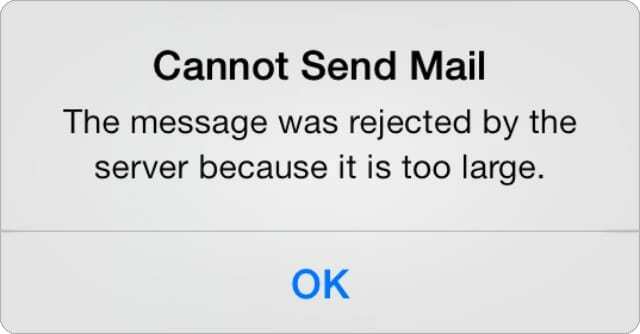
Limity rozmiaru załączników uniemożliwiają wysyłanie dużych wiadomości e-mail do osób. Zazwyczaj dostawcy poczty e-mail ograniczają załączniki do 20 MB, co jest wystarczającą ilością miejsca na większość dokumentów. Ale to nie wystarczy w przypadku nieskompresowanych zdjęć lub filmów.
Możesz włączyć większy limit załączników do wiadomości e-mail, korzystając z funkcji Mail Drop z iCloud (wyjaśniono poniżej), co pozwala na wysyłanie do 5 GB załączników z każdą wiadomością.
Jednak nawet jeśli dostawca poczty e-mail zezwala na większe załączniki, dostawca usług internetowych może nadal wymuszać mniejszy limit rozmiaru.
Uzyskaj większy limit dzięki iCloud Mail Drop
Funkcja odrzucania poczty firmy Apple umożliwia wysyłanie załączników do wiadomości e-mail o rozmiarze do 5 GB. Jeśli Twoja wiadomość e-mail została odrzucona przez serwer, ponieważ plik był zbyt duży, możesz ominąć limit rozmiaru za pomocą funkcji Mail Drop.
Wszystko, co musisz zrobić, to wysłać wiadomość e-mail za pomocą aplikacji Mail. Gdy dodasz załącznik do wiadomości e-mail, który jest większy niż 20 MB, Mail zapyta, czy chcesz użyć Mail Drop, aby go wysłać.
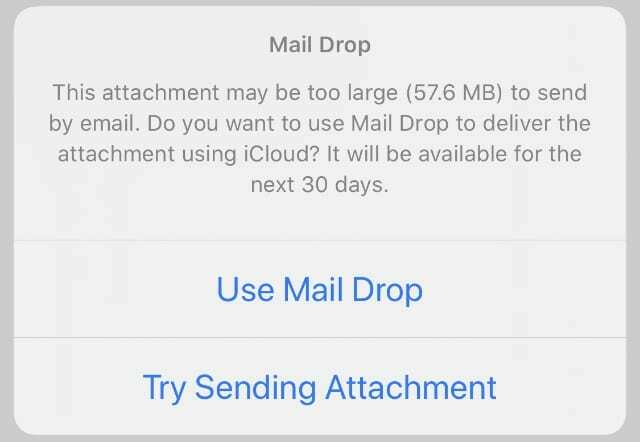
Na komputerze Mac może być konieczne włączenie tej funkcji w preferencjach programu Mail:
- otwarty Poczta i idź do Poczta > Preferencje > Konta z paska menu.
- Wybierz swoje konto e-mail z paska bocznego i włącz opcję Wysyłaj duże załączniki za pomocą Mail Drop.
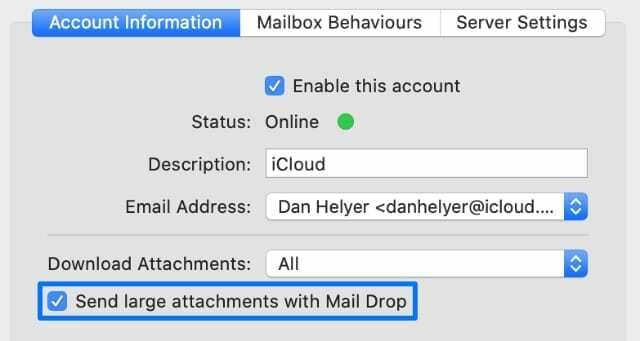
Jak tworzyć mniejsze załączniki do wiadomości e-mail
Jeśli Twój e-mail nadal jest odrzucany przez serwer, ponieważ plik jest zbyt duży — co może się zdarzyć, jeśli nie korzystasz z aplikacji Apple Mail — musisz zmniejszyć rozmiar załącznika. Najprostszym sposobem na to jest skompresowanie pliku lub podzielenie go na wiele plików.
Jeszcze prostszym rozwiązaniem jest przesłanie pliku do systemu przechowywania w chmurze i wysłanie linku do tego pliku. Wyjaśniliśmy, jak korzystać z tej metody na dole tego artykułu.
Ale jeśli nie chcesz korzystać z pamięci w chmurze, oto jak zmniejszyć rozmiar załączników.
Skompresuj załącznik w folderze ZIP
Dostępnych jest kilka różnych form kompresji, aby zmniejszyć załączniki do wiadomości e-mail. Niektóre metody powodują utratę jakości, ale formaty bezstratne są trudniejsze do otwarcia dla ludzi po drugiej stronie.
Najlepszą opcją jest skompresowanie plików przez tworzenie folderu ZIP. To ściska załączniki do jednego folderu, wykorzystując bezstratną kompresję do zmniejszenia rozmiaru pliku. Foldery ZIP są szeroko kompatybilne i łatwe do otwierania lub tworzenia.
Na iPhonie, iPadzie lub iPodzie touch znajdź załącznik w Pliki aplikacja. Stuknij i przytrzymaj plik, a następnie wybierz, aby Kompresja w menu podręcznym. Spowoduje to utworzenie skompresowanego folderu ZIP do załączenia do wiadomości e-mail.
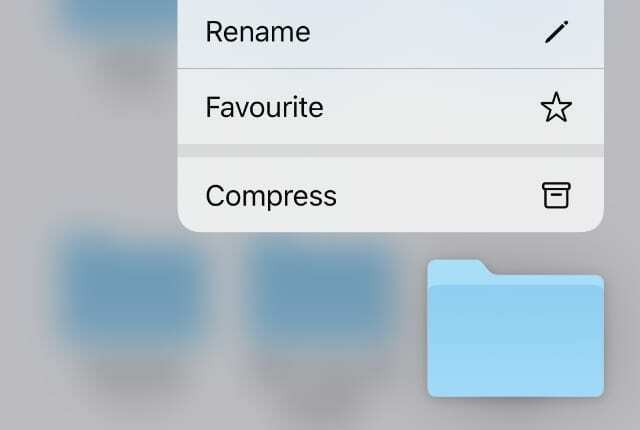
Na komputerze Mac kliknij plik z wciśniętym klawiszem Control w Znalazca i wybierz Kompresja to.
W przypadku załączników graficznych możesz skompresować sam obraz, zamiast tworzyć folder ZIP. Zwykle powoduje to mniejsze rozmiary plików, ale utratę jakości obrazu. W tym celu musisz użyć aplikacji do kompresji obrazu innych firm.
Wyślij załącznik do wiadomości e-mail w wielu wiadomościach
Jeśli chcesz wysłać wiele plików pocztą e-mail, może być łatwiej wysłać je jako wiele oddzielnych wiadomości e-mail. W ten sposób jest mniej prawdopodobne, że serwer zostanie odrzucony przez serwer, ponieważ jego plik jest zbyt duży.
Aby to zrobić, po prostu wybierz jeden załącznik do wiadomości e-mail na raz. Następnie utwórz nowy e-mail, aby uzyskać więcej załączników.
Jeśli pojedynczy plik jest zbyt duży do wysłania, spróbuj go skompresować lub znajdź sposób na podzielenie go na wiele plików. Może to oznaczać przecięcie filmu na pół, oddzielenie zawartości folderu lub za pomocą enkodera RAR podzielić plik na wiele części.
Jak rozwiązać problemy z kontem e-mail
Możliwe, że nie możesz wysyłać załączników do wiadomości e-mail z powodu innych problemów z kontem. Mogą to być błędy oprogramowania lub brakujące informacje w ustawieniach. Wykonaj poniższe proste kroki rozwiązywania problemów, aby rozwiązać typowe problemy z kontem e-mail na iPhonie, iPadzie lub komputerze Mac.
Krok 1. Zaktualizuj oprogramowanie operacyjne i aplikację e-mail
Musisz aktualizować swoje urządzenia do najnowszych wersji oprogramowania, aby uniknąć błędów oprogramowania. Jeśli od jakiegoś czasu nie aktualizowałeś, sprawdź teraz, czy są nowe aktualizacje. Sprawdź, czy są dostępne uaktualnienia systemu iOS, iPadOS lub macOS, a także uaktualnienia dla konkretnej aplikacji poczty e-mail.
Na iPhonie, iPadzie lub iPodzie touch przejdź do Ustawienia > Ogólne > Aktualizacja oprogramowania szukać nowych aktualizacji iOS lub iPadOS. Otworzyć Sklep z aplikacjami i dotknij ikony konta w prawym górnym rogu, aby sprawdzić aktualizacje aplikacji.

Na komputerze Mac otwórz jabłko menu i przejdź do Preferencje systemowe > Aktualizacja oprogramowania poszukać aktualizacji macOS. Otworzyć Sklep z aplikacjami i kliknij Aktualizacje na pasku bocznym, aby sprawdzić aktualizacje aplikacji.
Krok 2. Usuń i ponownie dodaj swoje konto e-mail
Twoja aplikacja e-mail nie może wysyłać wiadomości — z załącznikami lub bez — jeśli dane SMTP są nieprawidłowe. Te szczegóły obejmują nazwę hosta, nazwę użytkownika, hasło i nazwę serwera dla Twojego konta e-mail.
Najprostszym sposobem poprawienia informacji SMTP jest usunięcie konta e-mail z urządzenia, a następnie dodanie go ponownie. Upewnij się, że nie zamierzasz stracić swoje e-maile, usuwając konto zanim przejdziesz dalej.
Na iPhonie, iPadzie lub iPodzie touch przejdź do Ustawienia > Hasło i konta. Wybierz swoje konto e-mail i dotknij Usuń konto aby go usunąć. Następnie przejdź do Dodaj konto aby dodać go ponownie. Aby usunąć konto e-mail iCloud, przejdź do Ustawienia > [Twoje imię i nazwisko] > Wyloguj się.
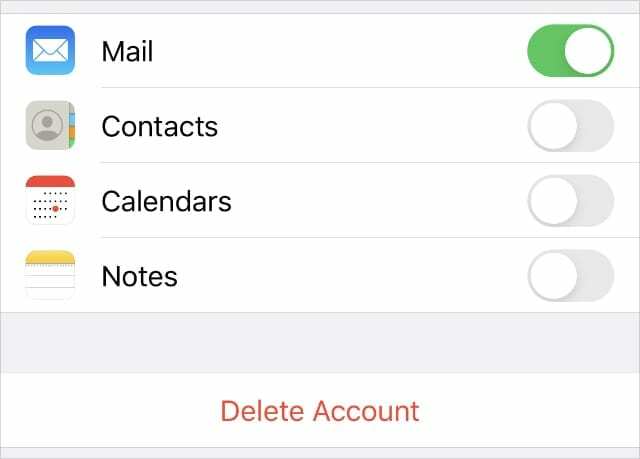
Na komputerze Mac przejdź do Preferencje systemowe > Konta internetowe. Wybierz swoje konto e-mail na pasku bocznym, a następnie użyj Minus (–), aby go usunąć. Użyj Dodać (+), aby ponownie dodać konto e-mail.
Krok 3. Skontaktuj się z dostawcą poczty e-mail, aby uzyskać dalszą pomoc
Jeśli Twoje e-maile nadal są odrzucane przez serwer, ponieważ załączone pliki są zbyt duże, skontaktuj się z dostawcą poczty e-mail, aby uzyskać dalszą pomoc. Mogą zasugerować inne kroki rozwiązywania problemów, które należy wykonać.
Jeśli Twój dostawca poczty e-mail informuje, dlaczego Twój iPhone lub Mac nie może wysyłać poczty, daj nam znać w komentarzach.
Zamiast wysyłać załączniki do wiadomości e-mail, zawsze możesz udostępnić pliki za pomocą usługi przechowywania w chmurze. W rzeczywistości jest to prawdopodobnie najłatwiejszy sposób udostępniania dużych plików.
Prześlij załączniki do chmury i udostępnij łącze
W ostatnich latach pojawiło się wiele popularnych usług przechowywania w chmurze: iCloud Drive, Google Drive, OneDrive, Dropbox i inne. Każda z tych usług umożliwia łatwiejsze udostępnianie plików innym osobom niż wysyłanie załączników pocztą e-mail.
Wszystko, co musisz zrobić, to przesłać załącznik do wybranej usługi przechowywania w chmurze, a następnie udostępnić łącze do tego pliku w wiadomości e-mail. Dokładna lokalizacja tych linków do udostępniania różni się w zależności od usługi, ale zwykle łatwo ją znaleźć w pamięci w chmurze.
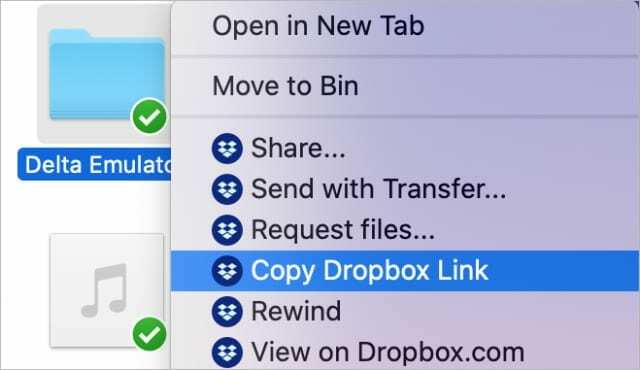
Wysłanie łącza — zamiast załącznika — sprawia, że wiadomość e-mail jest oparta na tekście, dzięki czemu wysyłanie jest znacznie szybsze i znacznie mniej prawdopodobne, że zostanie złapany przez filtr antyspamowy.
Z macOS Catalina i iOS 13 możesz nawet udostępniaj foldery iCloud Drive za pomocą Wiadomości, AirDrop i innych aplikacji. W ten sposób nie musisz w ogóle używać poczty e-mail do udostępniania plików.

Dan pisze samouczki i przewodniki dotyczące rozwiązywania problemów, aby pomóc ludziom w pełni wykorzystać ich technologię. Zanim został pisarzem, zdobył licencjat z technologii dźwięku, nadzorował naprawy w sklepie Apple Store, a nawet uczył angielskiego w Chinach.